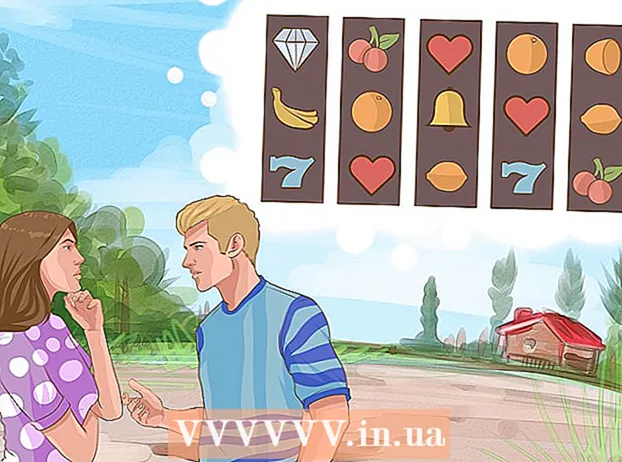Муаллиф:
Sara Rhodes
Санаи Таъсис:
14 Феврал 2021
Навсозӣ:
1 Июл 2024

Мундариҷа
- Қадамҳо
- Усули 1 аз 5: Нест кардани файлҳои нолозим
- Усули 2 аз 5: Нармафзори пуршиддат ("варамшуда") -ро хомӯш кунед
- Усули 3 аз 5: Нест кардани маълумоти кэши замимаҳои Android
- Усули 4 аз 5: Нест кардани аксҳо ва видеоҳо
- Усули 5 аз 5: Интиқоли маълумот ба корти SD
- Маслиҳатҳо
Агар телефони Android -и шумо аз хотира холӣ бошад, кӯшиш кунед, ки бо истифода аз яке аз усулҳои мавҷудбуда фазои кофӣ холӣ кунед. Барои ба таври назаррас васеъ кардани хотираи телефони худ, маълумоти худро ба корти Secure Digital (SD) интиқол диҳед. Имконоти дигар ин нест кардани маълумоти кэшшуда ва файлҳои калон, муваққатан хомӯш кардани барномаҳо ва нест кардани аксҳо ва видеоҳо мебошанд.
Қадамҳо
Усули 1 аз 5: Нест кардани файлҳои нолозим
- 1 Барномаи Боргириро кушоед. Замимаи Зеркашиҳо дар менюи асосии Android ҷойгир аст.
- 2Тасвири менюро дар кунҷи рости болоии экран клик кунед.
- 3 Файли зеркашишударо ламс карда нигоҳ доред. Файлҳои нолозимро бо пахш кардани онҳо дар тӯли якчанд сония қайд кунед.
- 4Ба қадри лозим чанд маротиба такрор кунед.
- 5 Барои нест кардани файлҳо тасвири "Ахлот" -ро клик кунед. Бо нест кардани файлҳои нолозим шумо дар телефони худ каме ҷой холӣ мекунед.
Усули 2 аз 5: Нармафзори пуршиддат ("варамшуда") -ро хомӯш кунед
- 1 Барномаи Танзимотро кушоед. Барномаи Танзимот дар менюи асосии телефон ҷойгир аст.
- 2 Ҳама ҷадвалро клик кунед. Қисми Барномаҳоро кушоед ва ба ҷадвали Ҳама дар болои экран гузаред, то рӯйхати ҳамаи барномаҳои Android -ро намоиш диҳед.
- 3Барои хомӯш кардани он ба барнома ламс кунед.
- 4 Тугмаи "Ист" -ро клик кунед. Агар дар экран паёме пайдо шавад, ки ин амал метавонад ба кори дигар замимаҳо таъсир расонад, ба он таваҷҷӯҳ накунед, зеро худи барнома ба ҳеҷ куҷо намеравад.
- 5OK ро пахш кунед.
- 6Тугмаи "Тозакунии маълумот" -ро дар экрани "Дар бораи барнома" клик кунед.
- 7 Тугмаи "Тоза кардани кеш" -ро дар экрани "Дар бораи барнома" клик кунед. Ҳоло, ки нармафзори нолозим ғайрифаъол аст, бояд дар телефони шумо фазои холӣ зиёд бошад.
Усули 3 аз 5: Нест кардани маълумоти кэши замимаҳои Android
- 1 Барномаи Танзимотро кушоед. Барномаи Танзимот дар менюи асосии телефон ҷойгир аст.
- 2Захираро ламс кунед.
- 3Маълумоти кэшро клик кунед.
- 4 Барои тоза кардани ҳама маълумоти кэши барнома OK ро пахш кунед. Тоза кардани кукиҳо бояд боиси тезтар пурбор шудани саҳифаҳои интернетӣ гардад.
Усули 4 аз 5: Нест кардани аксҳо ва видеоҳо
- 1 Барномаи Google Photos -ро кушоед. Он дар менюи асосии Android ҷойгир аст.
- 2Тасвири менюро клик кунед.
- 3Ҷадвали "Танзимот" -ро интихоб кунед.
- 4 Оғоз ва Ҳамоҳангсозиро ламс кунед.
- Суратҳое, ки ҳамоҳанг карда нашудаанд, дар паҳлӯи онҳо аломати хатти буридашуда хоҳад дошт.
- 5 Бозгашт ба экрани қаблӣ. Барои баргаштан ба экрани асосӣ тирчаи чапи болоии экранро клик кунед.
- 6 Тасвири аксро ламс кунед. Тасвири акс дар поёни экран ҷойгир аст.
- 7 Аксро ламс карда нигоҳ доред. Ҳама видеоҳо ва аксҳоеро, ки мехоҳед нест кардан мехоҳед, бо ин роҳ қайд кунед. Аксҳои интихобшуда бо аломати чек гузошта мешаванд.
- 8Ба қадри лозим чанд маротиба такрор кунед.
- 9 Тасвири "Ахлот" -ро клик кунед. Нишонаи ахлот дар тарафи рости болои экран ҷойгир аст.
- 10 Хориҷро клик кунед. Аз шумо хоҳиш карда мешавад, ки несткунии аксҳои интихобшударо тасдиқ кунед. Барои нест кардани акс ё видео аз барномаи Google Photos, хориҷ карданро клик кунед.
Усули 5 аз 5: Интиқоли маълумот ба корти SD
- 1 Замимаи Link2SD -ро зеркашӣ кунед Барномаро аз Google Play Store зеркашӣ кунед.
- 2 Телефонатонро хомӯш кунед.
- Тугмаҳои баландии овозро паймоиш кунед ва тугмаҳои Ҳокимият ва Home -ро барои интихоби имконот истифода баред, зеро ламс дар ҳолати барқарорсозӣ кор намекунад.
- 3 Барномаи Link2SD -ро клик кунед. Он дар менюи асосӣ ҷойгир аст.
- 4Аз рӯйхати афтанда имконоти Advanced -ро интихоб кунед.
- 5 Дар корти SD Partition sdcard / Эҷоди қисмати EXT -ро интихоб кунед. Ин яке аз имконоти менюи афтанда аст.
- 6 Ҳаҷми қисмати EXT -ро интихоб кунед. Он бояд аз андозаи корти хотира хурдтар бошад.
- 7 Андозаи қисмати свопро интихоб кунед. Он бояд сифр бошад.
- 8Чанд дақиқа интизор шавед.
- 9Бозгашт ба менюи асосӣ.
- 10Ҳоло Reboot System -ро интихоб кунед.
- 11Телефонатонро фурӯзон кунед.
- 12 Замимаи Link2SD -ро насб кунед. Он дар менюи асосии телефон ҷойгир аст.
- 13Барномаи Link2SD -ро оғоз кунед.
- 14Вақте ки барнома ҳуқуқи superuser -ро талаб мекунад, клик кунед "Иҷозат диҳед".
- 15Дар равзанаи поп-ап "Ext2" -ро интихоб кунед.
- 16Барои дубора оғоз кардани телефони худ "OK" -ро клик кунед.
- 17Барномаи Link2SD -ро кушоед.
- 18Тасвири "Филтр" -ро дар болои экран клик кунед.
- 19Пахш кунед.
- 20Тасвири "Иловаҳо" -ро клик кунед.
- 21Опсияи чандкарата -ро клик кунед.
- 22Тасвири "Иловаҳо" -ро клик кунед.
- 23"Ирсол" -ро клик кунед
- 24"Фиристодани файли apk" -ро тафтиш кунед.
- 25"Фиристодани далвик-кеш" -ро тафтиш кунед.
- 26Тафтиш кунед "Файлҳои lib фиристед".
- 27"Хуб" -ро клик кунед.
- 28Якчанд дақиқа интизор шавед.
- 29 "Хуб" -ро клик кунед. Шумо бомуваффақият барномаҳо ва дигар маълумотро ба корти SD интиқол додед.
Маслиҳатҳо
- Пеш аз интиқол додани маълумот ба корти SD, ҳуқуқи superuser -ро ба даст оред.
- Пеш аз интиқоли маълумот ба корти SD, мундариҷаи корти хотираро нусхабардорӣ кунед.
- Телефони худро пур кунед, то суқут накунед.